不知道大家在使用office的过程中,有没有遇到打开office就弹出安装程序正在准备必要的文件然后再显示正在配置Microsoft Office Professional Plus 2013的情况?其实这个问题并不少见,下面就和自由互联小编一起来看看具体的解决办法。
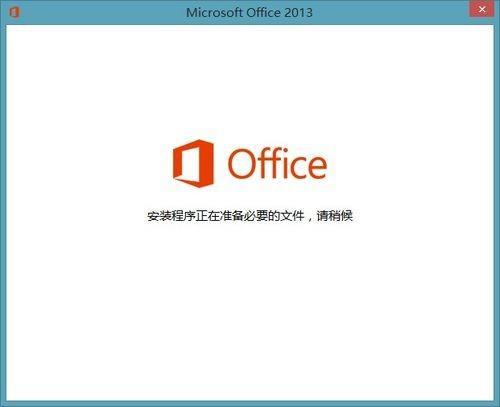
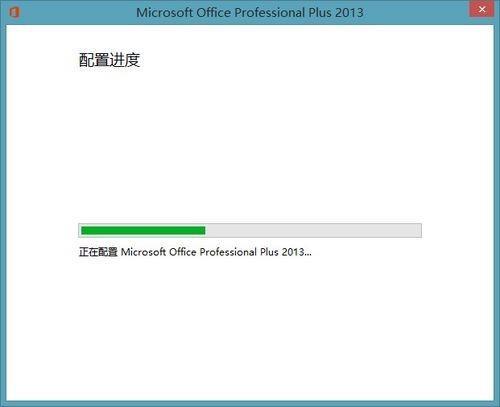
主要有三个原因:
1、你的office安装的不完整,或者是用ghost安装系统的时候,自带的。特别是ghost自带的,他们都没有与系统握手。所以,每次都需要配置。
2、也许都安装完整了,也就是动态链接库是握手成功的。那么,如果这次你使用的是2010,则2010会与系统握手。 如果下次打开文件使用2013,则2013需要先断开2010与系统动态链接库的握手,然后配置自己(就是2013)与系统握手。
3、安装WPS之后又卸载不完全导致。
第一种的解决方法很简单就是卸载了重新安装一个,要安装完整,不要删除安装临时文件。
第二种的解决方法:修改注册表
1、打开注册表(注册表怎么打开?如何打开注册表图文教程),依次找到HKEY_CURRENT_USER/Software/Microsoft/Office/15.0/Word/Options,在注册表的右侧找到NoRereg,将值从0改为1,保存退出!
如果找不到NoRereg这个注册表,那就自己建一个DWORD(32位)值,命名为NoRereg,然后将数值数据改为1!
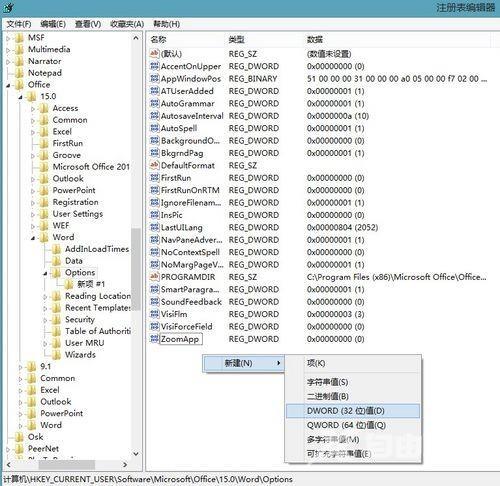
2、自己建一个DWORD(32位)值,命名为NoRere,并将数值数据改为1。
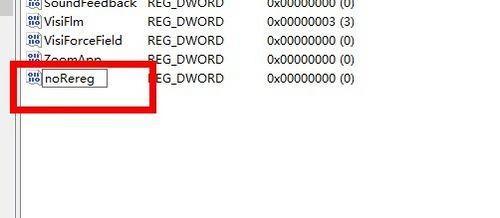
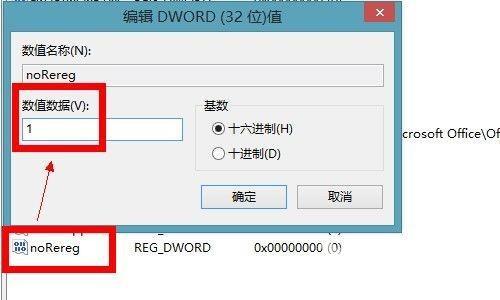
3、重新启动,就会出现下图,等待5分钟,office2013就会好了。
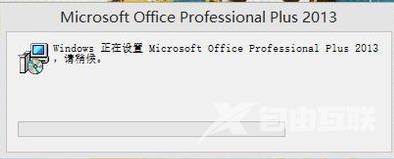
如果还是不行就改文件名, 打开我的电脑C盘Program Files/Common Files/Microsoft Shared/OFFICE12/Office Setup Controller找到一个SETUP.EXE的文件,对此文件重命名即可。
第三种解决方法:
安装Office之后,会发现每次打开excel都会出现一个配置进度的对话框,但是Word 和 PPT 都不会,这就说明你的电脑有安装WPS,或者曾经安装过WPS,那该如何解决呢?
解铃还须系铃人,既然是WPS导致的,那么还需要用WPS来解决。
首先,在你的电脑安装WPS2016,如果之前卸载了,那么你需要重新安装一下WPS2016。
然后,在开始菜单里面找到WPS里面的配置工具,如下图:
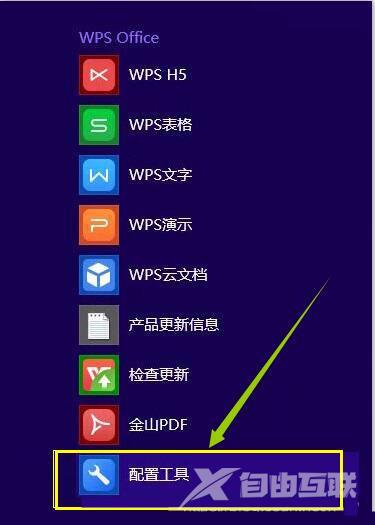
然后,点击 配置工具,打开它,如下图:
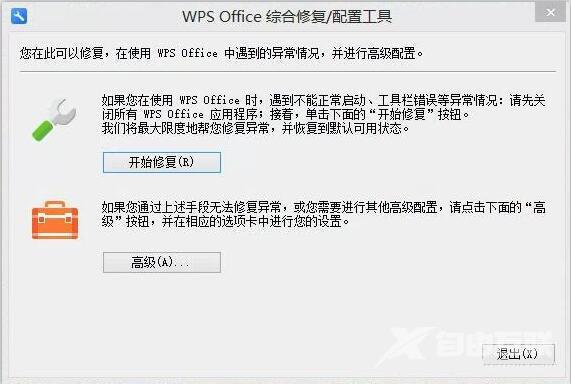
然后,点击高级按钮,会出现如下图:
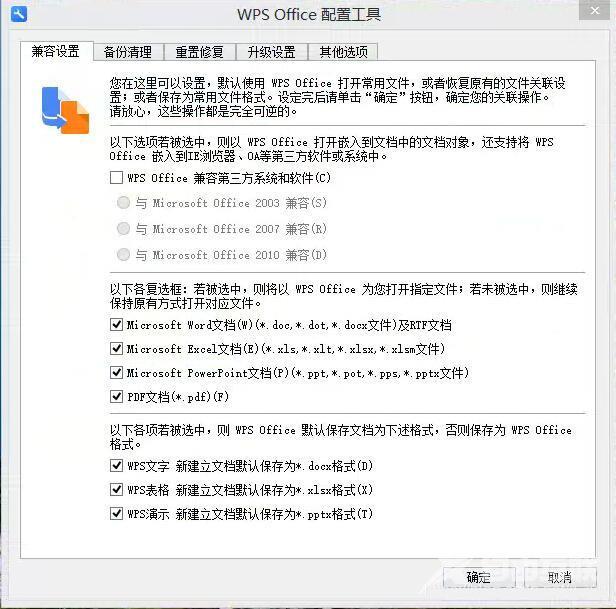
然后,勾选 WPS Office 兼容第三方系统和软件,并点击 与 Microsoft office 2010 兼容,如下图:
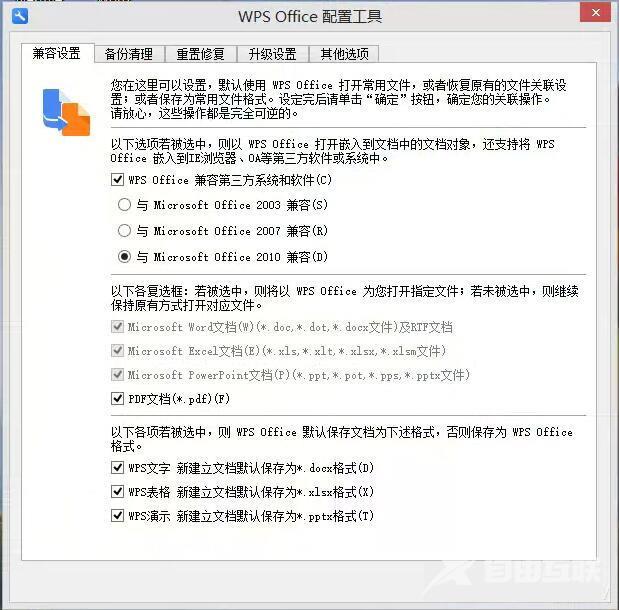
然后,点击 右下角的 确定,同时会弹出一个提示,如下图:
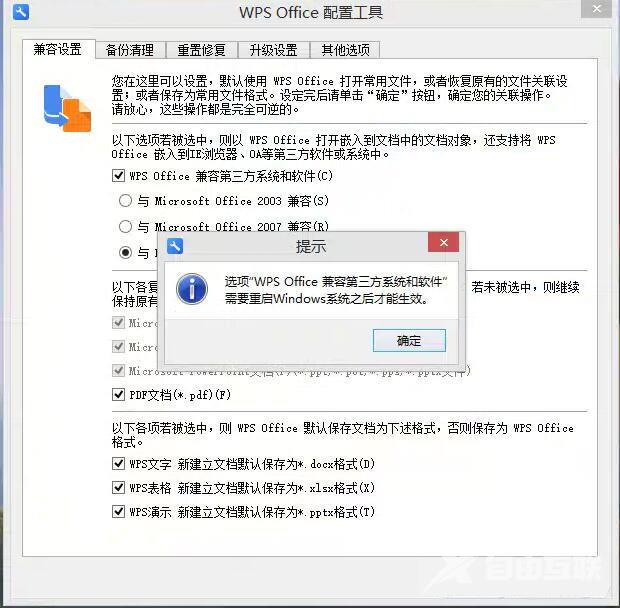
然后,点击确定,并立即重启电脑。
重启电脑之后,仍然到开始菜单里面找到WPS里面的配置工具,并点击打开配置工具,如下图:
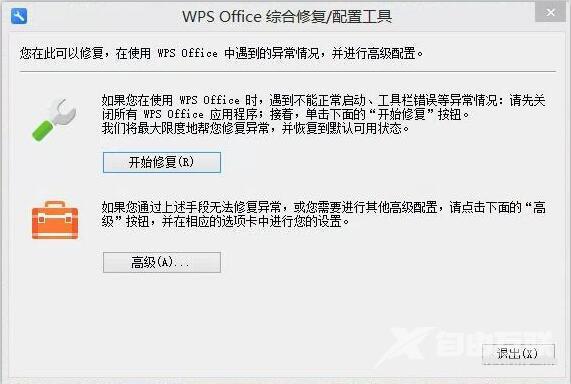
然后,点击高级按钮,如下图:
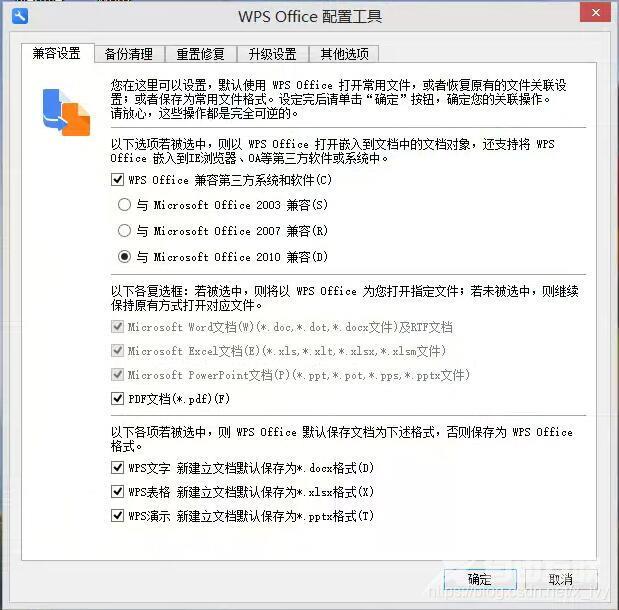
然后,取消勾选 WPS Office 兼容第三方系统和软件,如下图:
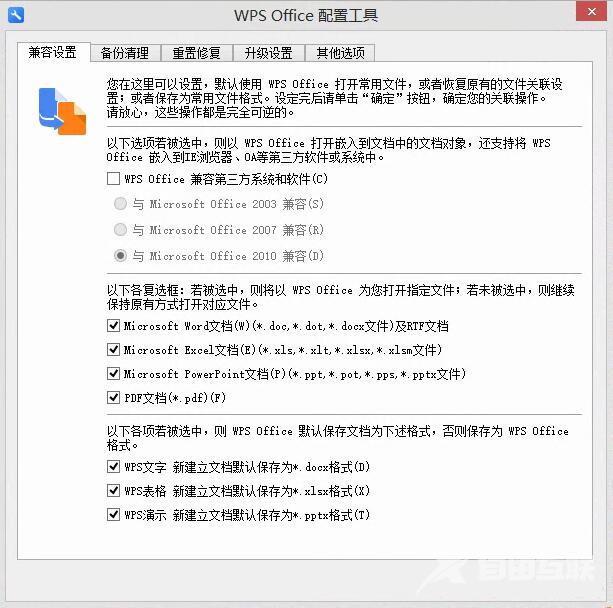
然后,点击右下角的确定按钮,并立即重启电脑。
重启电脑之后,到开始菜单里面找到 控制面板,并打开控制面板,如下图:
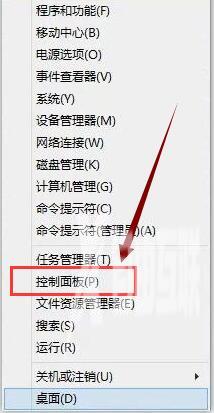
打开控制面板之后,找到程序,并点击打开,如下图:
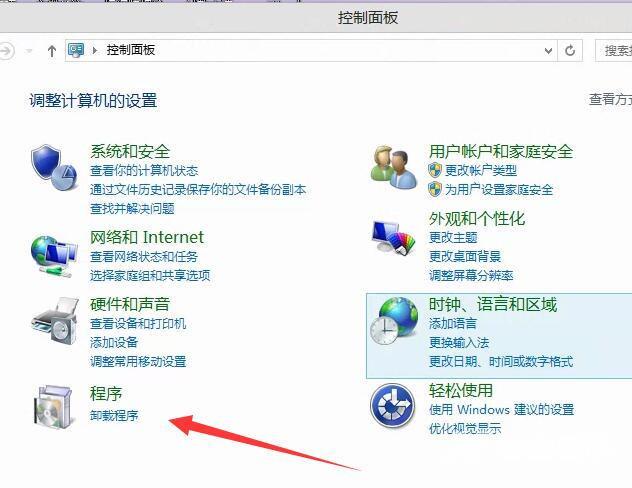
然后,找到程序和功能下面的那个卸载程序按钮,点击打开,如下图:
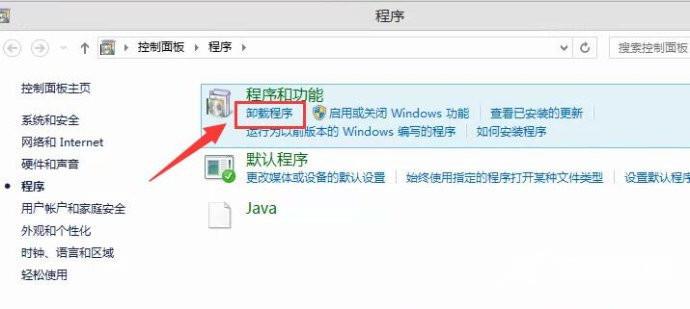
然后,找到 WPS Office,并且右击它,会弹出一个卸载/更改按钮,并点击该按钮,如下图:
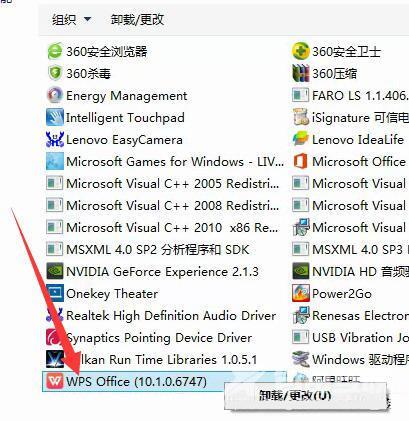
然后,点击我想直接卸载WPS,并取消勾选保留用户配置文件以便下次使用,如下图:
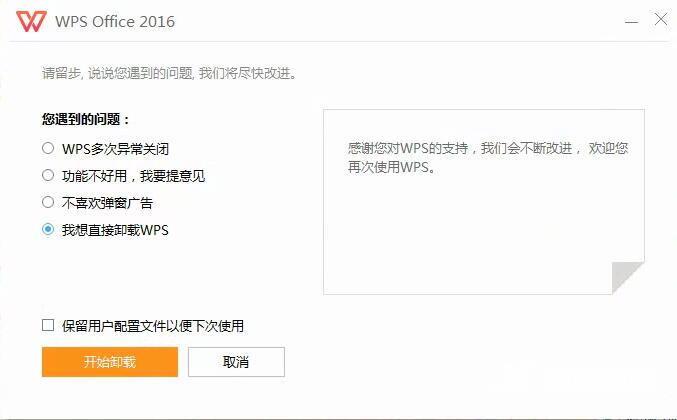
然后,点击下方的开始卸载按钮,将WPS卸载掉。WPS卸载之后,要立即重启电脑。
重启电脑之后,打开excel看看,是否还会出现配置进度,如果不会,就可以了。
为了稳妥起见,最好卸载微软Office,重启电脑,重新安装一遍微软Office,这样就完美解决了!
【文章转自印度服务器 http://www.558idc.com/yd.html提供,感恩】